如何從 Endless 操作系統更改為 Windows 11
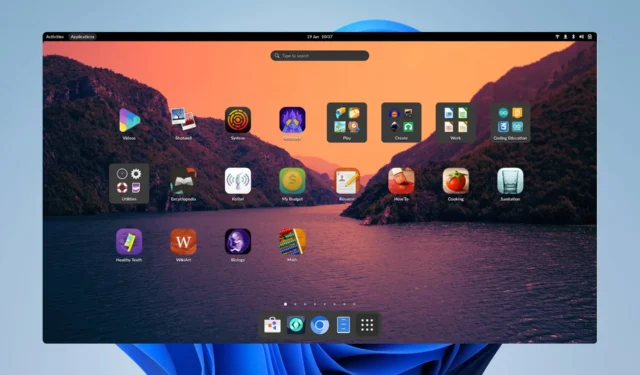
Windows 有很多好處,主要是更好的軟件和遊戲支持,這就是許多人希望從 Endless OS 更改為 Windows 11 的原因。
如果您使用雙啟動模式的操作系統或僅使用 Endless OS 本身,此過程會有所不同,但我們將在本指南中指導您完成這兩種情況。
從 Endless OS 過渡到 Windows 11 的準備工作
- 檢查 Windows 11 的系統要求並確保您的電腦可以運行最新版本。
- 備份系統驅動器中的所有文件。您可以將它們移動到不同的分區、外部存儲或云。
- 下載 Windows 11 的 ISO 映像並創建可啟動媒體。
如何從 Endless 操作系統更改為 Windows 11?
1.從Windows 11卸載Endless OS
- 確保啟動至 Windows 11。
- 按Windows+ 鍵I打開“設置”應用程序。
- 導航到“應用程序”並在右側窗格中選擇“已安裝的應用程序” 。
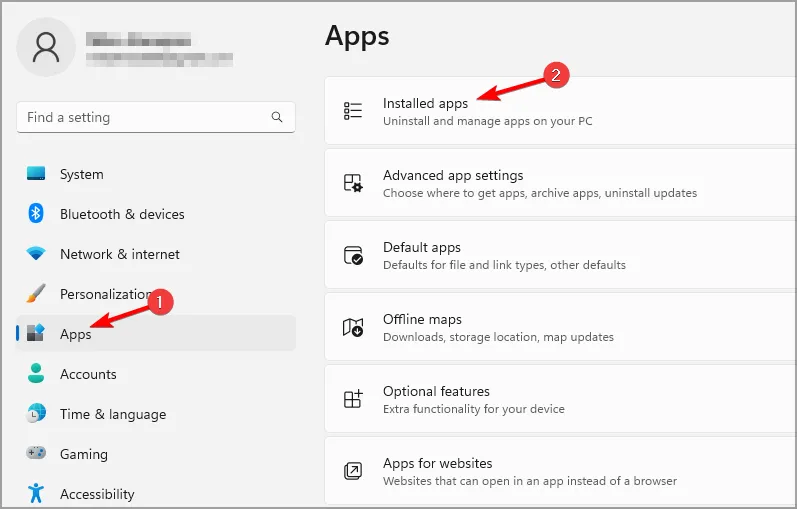
- 選擇 Endless OS,單擊旁邊的三個點,然後選擇卸載。

- 按照屏幕上的說明完成該過程。
2. 格式化驅動器並從頭開始安裝 Windows 11
1.下載Windows 11 ISO並創建安裝介質
- 訪問Windows 11 下載頁面。
- 選擇您想要的版本,然後單擊“立即下載”。
- 選擇產品語言並點擊確認。
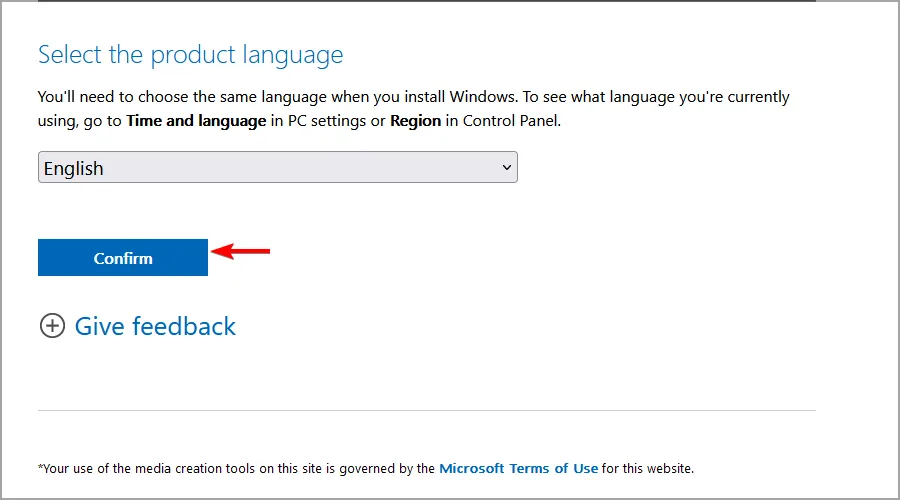
- 選擇64 位下載並等待 ISO 文件下載。
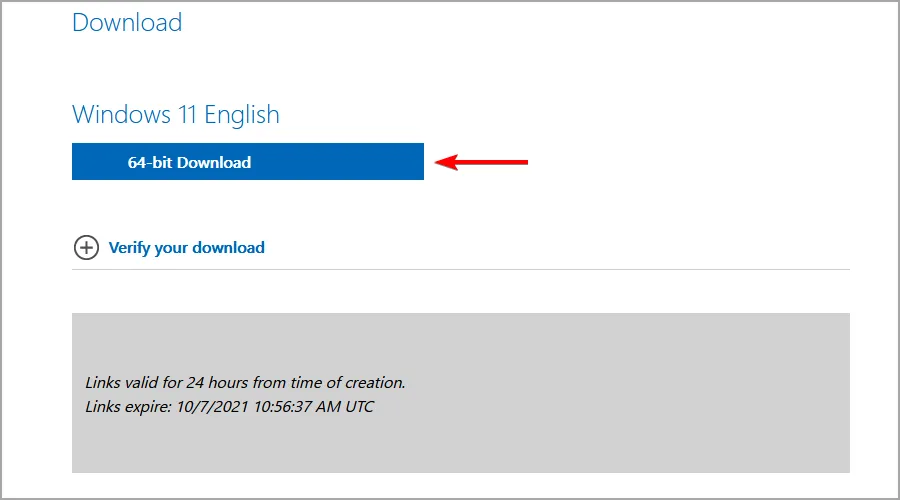
下載完成後,您需要使用 Rufus 或Windows 11 Media Creation Tool創建 Windows 11 可啟動 USB 安裝介質。
2. 從安裝介質啟動並格式化驅動器
- 將可啟動 USB 驅動器插入 PC 並重新啟動計算機。
- 按住F4 或F8 調出啟動選項菜單。當菜單出現時,選擇您的可啟動設備。

- 現在將開始安裝。選擇所需的語言並單擊“下一步”。
- 接下來,單擊立即安裝。
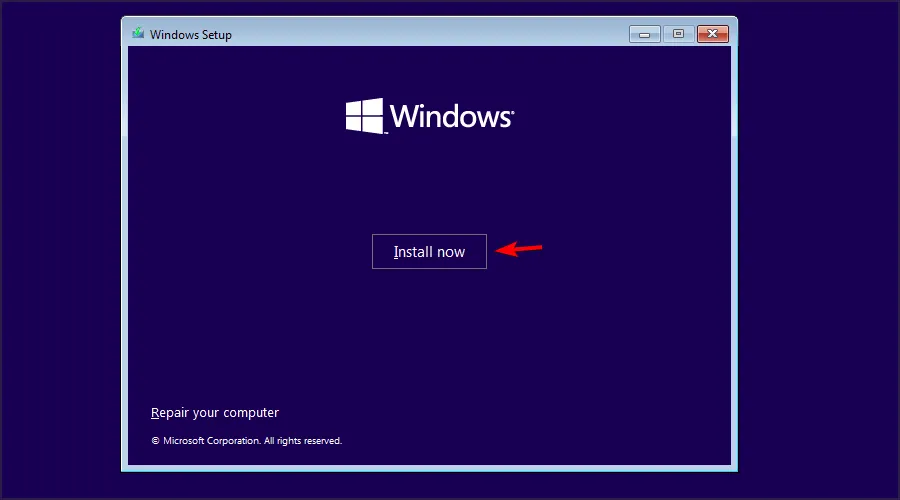
- 選擇我沒有產品密鑰。
- 選擇所需的 Windows 版本。
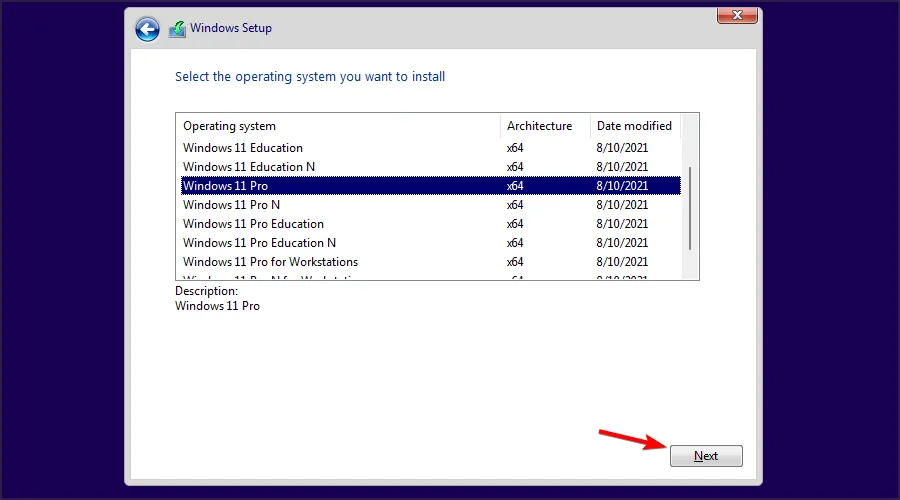
- 接下來,選擇我接受 Microsoft 軟件許可條款。
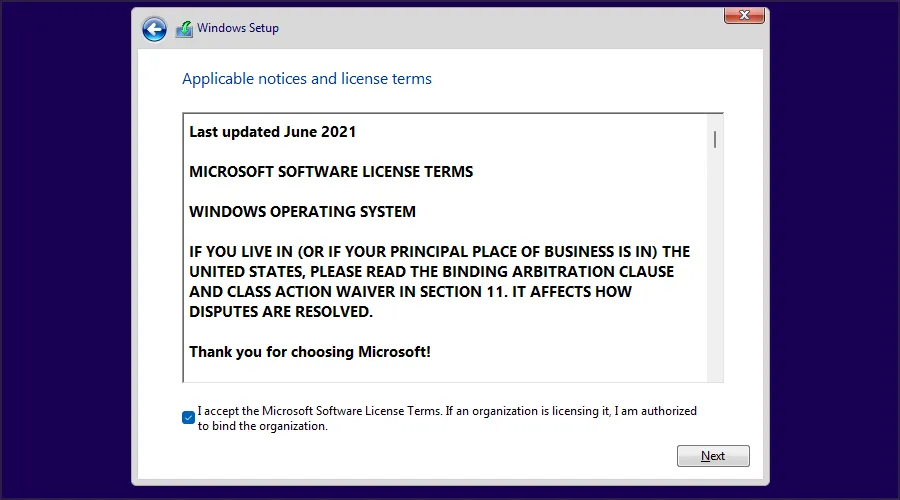
- 選擇自定義:僅安裝 Windows(高級)。
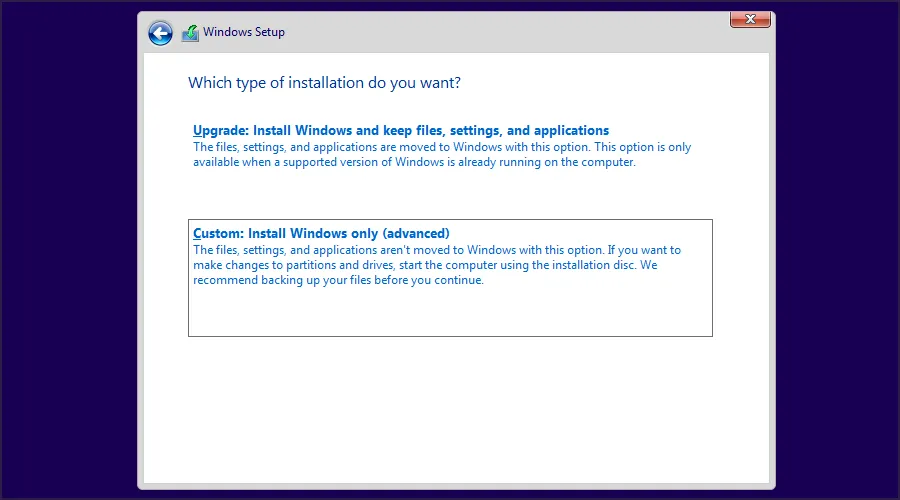
- 選擇其上有 Endless OS 的分區,然後單擊“刪除”以刪除該分區中的所有文件。分區沒有標籤,通常 Endless OS 位於驅動器 0 上。
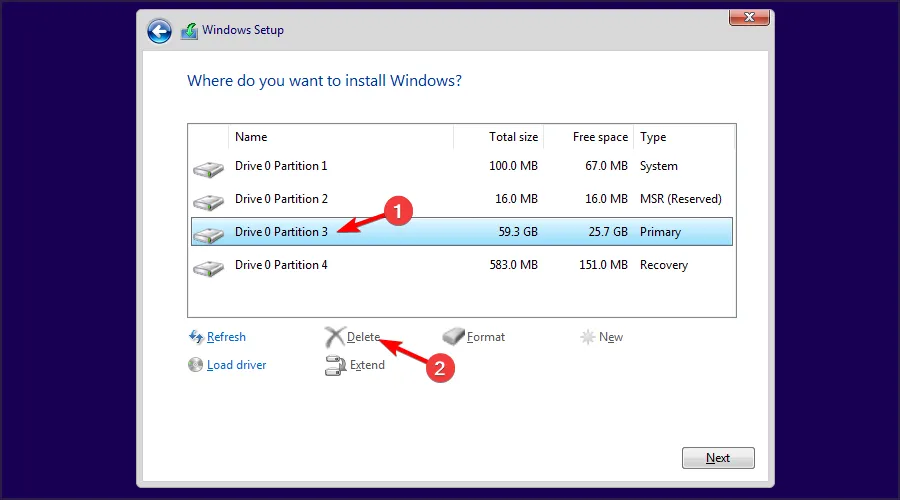
- 之後,選擇您剛剛刪除的驅動器並選擇“下一步”。
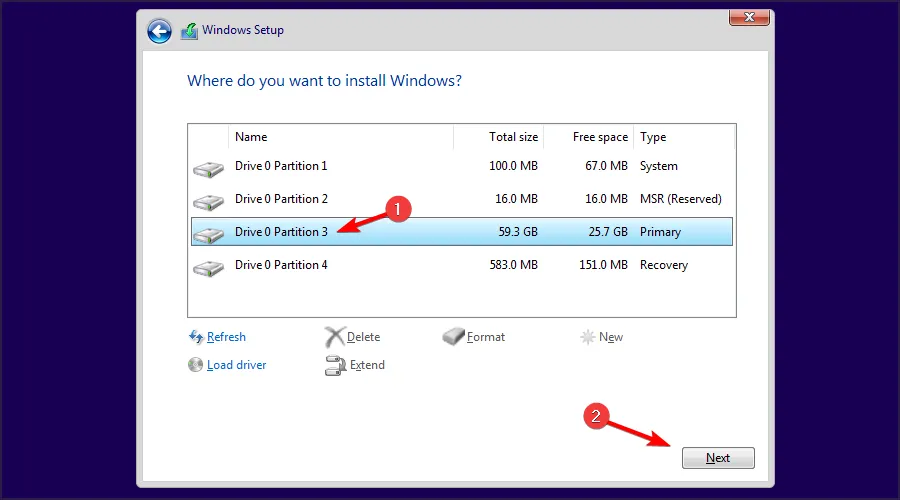
- 按照屏幕上的說明完成設置過程並通過 Endless OS 安裝 Windows。
為什麼從 Endless OS 切換到 Windows 11?
- 大多數應用程序主要針對 Windows 設計,無法在 Endless OS 上運行。
- Endless OS 上幾乎不存在遊戲支持,而 Windows 11 對於遊戲玩家來說是更好的選擇。
- 硬件製造商針對 Windows 優化了其驅動程序軟件,因此您遇到設備驅動程序問題的可能性較小。
- Windows 11 比大多數版本的 Linux 更加用戶友好。
- 安全啟動功能帶來更好的安全性。
Endless OS 比 Windows 11 更好嗎?請在下面的評論部分告訴我們您的想法!



發佈留言